
- •Практическая работа №5 Назначение прав пользователей при произвольном управлении доступом в windows 2000(xp)
- •Практическая работа №6 Настройка параметров регистрации и аудита в Windows 2000(xp).
- •Практическая работа №7 Управление шаблонами безопасности в Windows 2000 (xp).
- •Практическая работа №8
- •Практическая работа №9
- •Практическая работа №10
- •1. Разработка
- •2. Внедрение
- •3. Аудит и контроль Администратор локальной сети обязан:
- •Пользователи обязаны:
- •4. Пересмотр и корректировка

ФГОУ СПО «Костромской энергетический техникум имени Ф.В.Чижова»
Отчет по БУДИС
Выполнили: студентки группы 4-1 АСОИ
Смирнова С.
Проверил: Житкова Т.В.
Кострома 2011
Практическая работа №1.
Восстановление зараженных файлов
Запустил WinWord и создал файл virus.doc
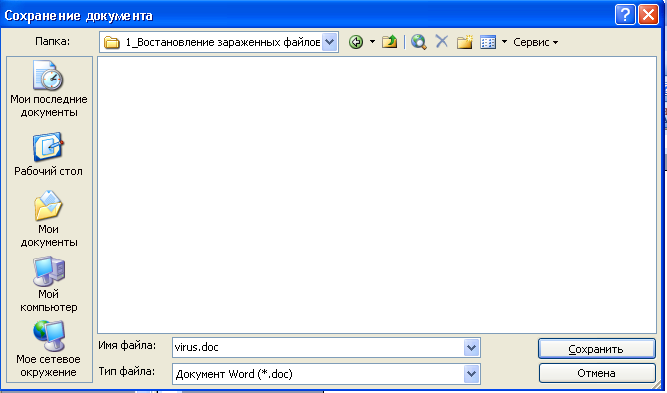
Пересохранил и создал файл virus.rtf

Закрыл и удалил все зараженные Word-документы и файл-шаблон virus.doc
![]()
![]()
4)Запустил WinWord и восстановил документ и Rtf-файла в соответствующий формат файла с расширением (.doc)
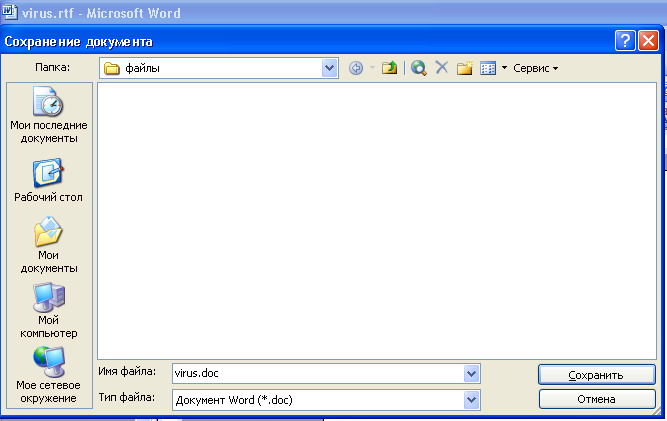
Практическая работа №2
Профилактика проникновения «Троянских программ»
1) Запустил реестр regedit.exe
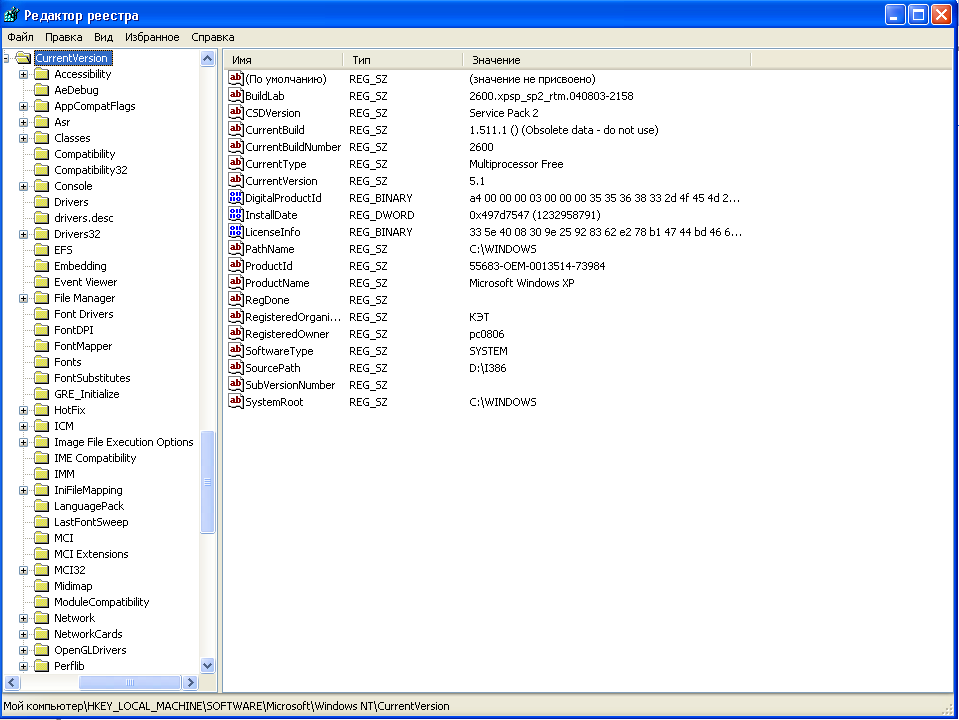
2) Нашел и проверил содержимое ключа HKEY_LOCAL_MACHINE\Software\Microsoft\WindowsNT\Cur

В результате проверки вирусов не обнаружено!
Практическая работа №3
Настройка параметров аутентификации
Открываем «Локальная политика безопасности»
(Пуск/Панель управления/ Администрирование/Локальная политика безопасности)

Настроить параметры

Изменить пароль
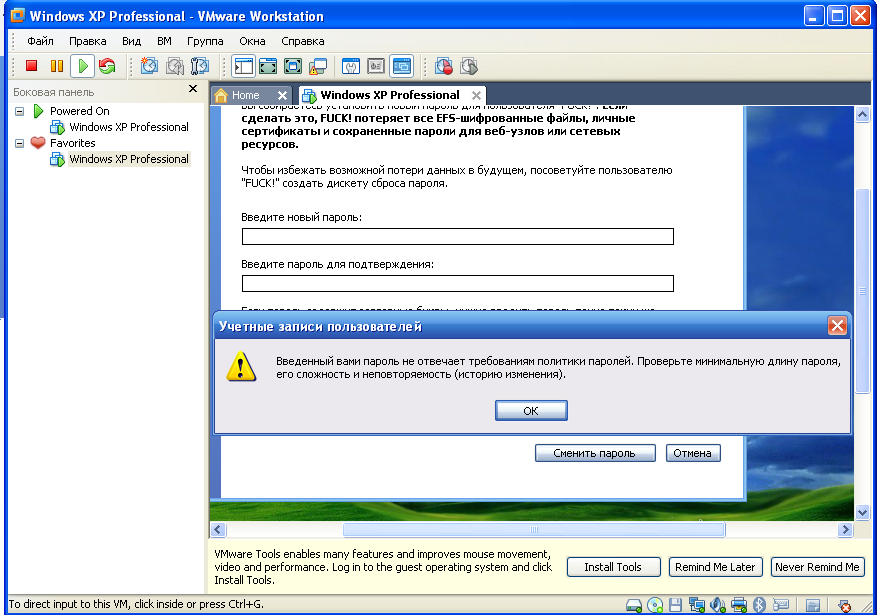
Пароль изменен
Практическая работа №4
Шифрующая файловая система EFS и управление сертификатами
Экспорт сертификата
Запустить мастер экспорта сертификатов
(ПКМ по выбранному сертификату/Все задачи/Экспорт…)


Нажмите далее.
В следующем окне мастера выберите опции «Да, экспортировать закрытый ключ»

Затем нажмите далее
В следующем окне мастера доступен лишь один формат(PFT), предназначенный для персонального обмена информацией. Нажмите далее.

В следующих окнах сообщите пароль, защищающий данные файла сертификата, а также путь сохранения файла сертификат.pft .Нажмите кнопку далее.

Отобразится список экспортируемых сертификатов и ключей. Нажмите кнопку готово.

Импорт сертификата
Запустить «Мастера импорта».
(ПКМ по пустому месту/Все задачи/Импорт…)
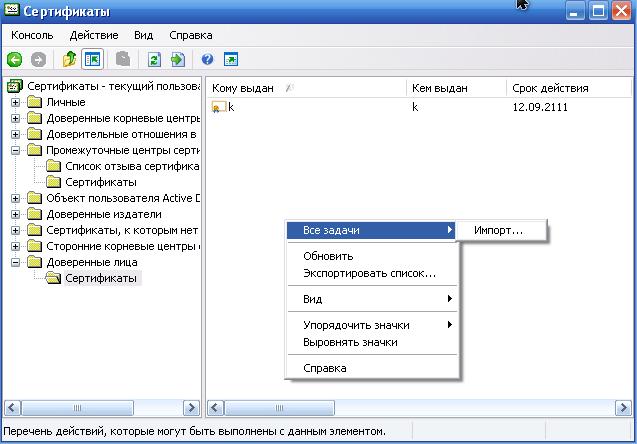
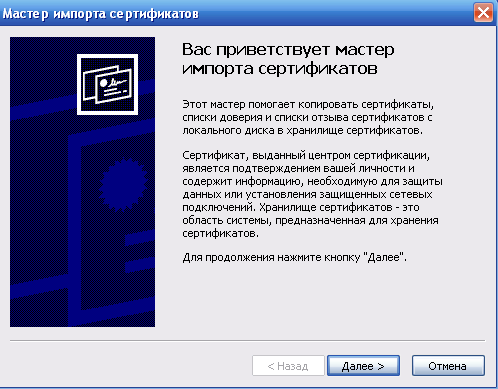
Укажите место положение файла сертификата.pfx. и сообщите пароль защиты данного файла

Указать хранилище
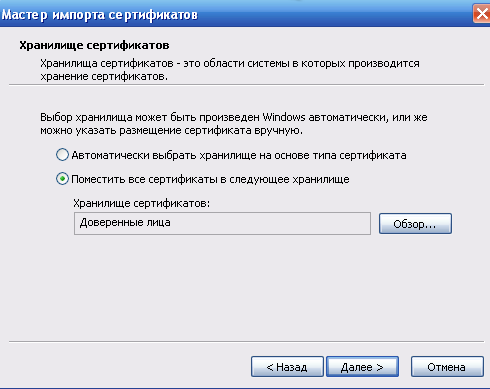
Нажмите готово для завершения импорта
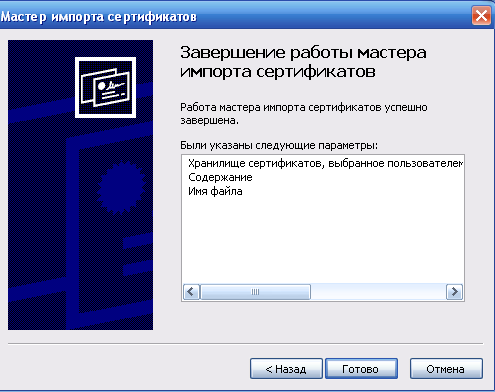

Практическая работа №5 Назначение прав пользователей при произвольном управлении доступом в windows 2000(xp)
1. Открываем оснастку Управление компьютером в разделе Администрирование Панели управления. В оснастке Локальные пользователи и группы устанавливаем указатель мыши на папку пользователи и вызываем контекстное меню.

2. в контекстном меню выбираем Новый пользователь . В окне Пользователь заполняем поля. И нажимаем создать.

3. создаем группу Информационная безопасность. для этого в оснастке Локальные пользователи и группы устанавливаем указатель мыши на папку Группы и вызываем контекстное меню. В нем выбираем Новая группа и заполняем поля.

Нажимаем кнопку создать.
4. Для блокировки учетной записи открываем оснастку Управление компьютером в разделе Администрирование Панели управления. в открывшейся оснастке выберите пункты Служебные программы/ Локальные пользователи и группы.

Выбираем учетную запись пз-6 и вызываем контекстное меню. В нем выбираем Свойства.
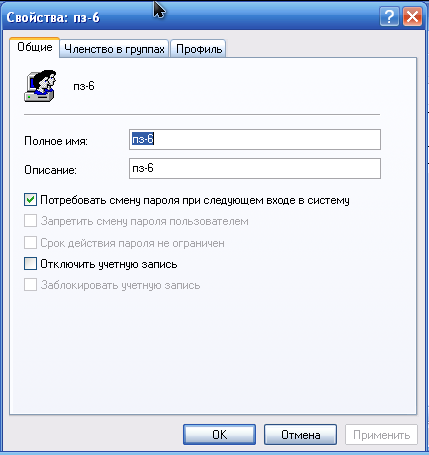
снимаем отметку с пункта Отключить учетную запись. Нажимаем Ок.
5. для удаления просто наводим указатель мыши на нужную учетную запись, вызываем контекстное меню и выбираем удалить.
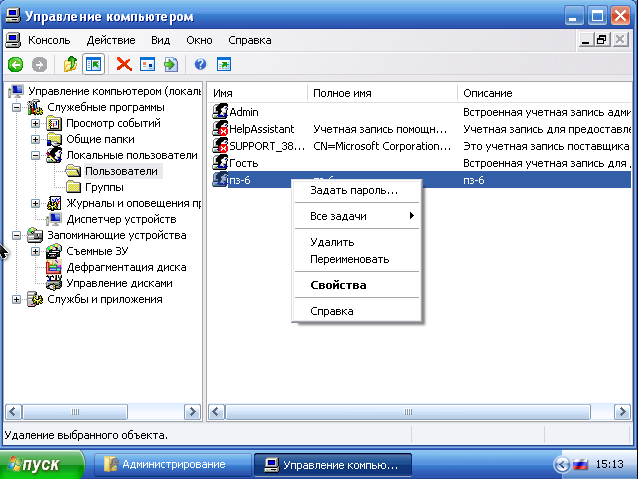
Практическая работа №6 Настройка параметров регистрации и аудита в Windows 2000(xp).
1 Выбираем Пуск - Настроить/ Панель управления - Администрирование / Локальная политика безопасности – Политика аудита.

Выбираем требуемый параметр и дважды щелкаем левой клавишей мыши.

2. Просмотр событий в журнале событий. Пуск - Настроить/ Панель управления – Администрирование – Просмотр событий. В окне выбираем безопасность.
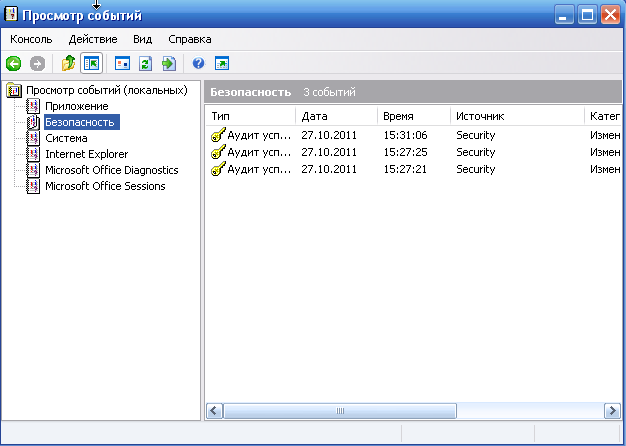
Для просмотра требуемого события вызываем его свойства из контекстного меню или дважды щелкнув по нему.

Для удаления выбираем необходимую учетную запись. Вызываем контекстное меню и выбираем удалить.
Практическая работа №7 Управление шаблонами безопасности в Windows 2000 (xp).
1. Пуск - Все программы – Администрирование – Шаблоны безопасности.

2. Открываем шаблон. Выбираем настройку которую нужно отредактировать и вызываем контекстное меню, там выбираем команду сохранить как…
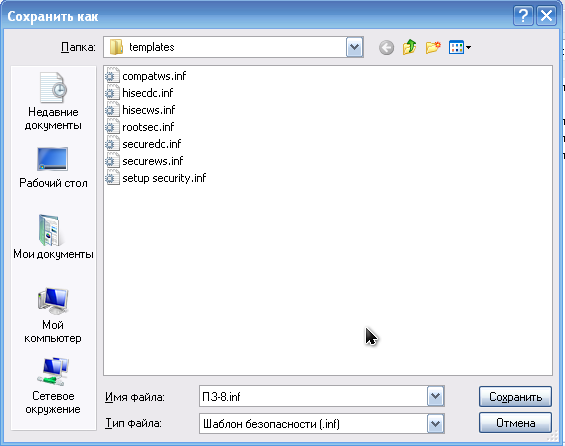
Практическая работа №8
Настройка и использование межсетевого экрана в Windows 2000 (XP)
1. Пуск – Панель управления – Сетевые подключения
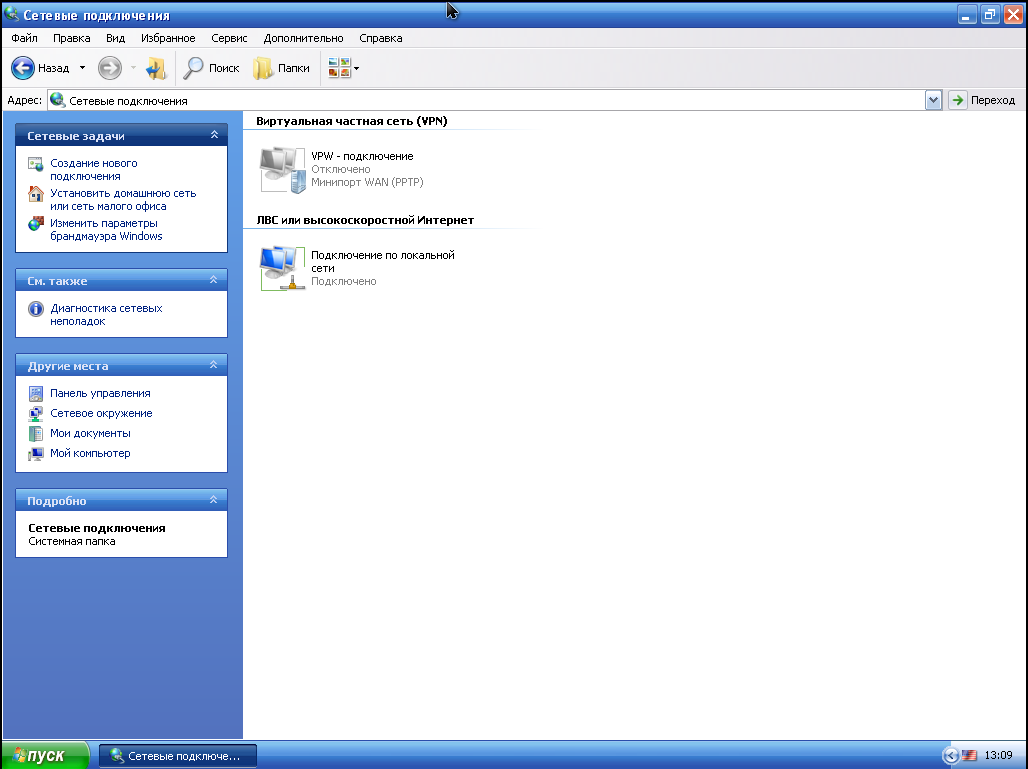
2. Выбираем свойства Подключения по локальной сети.

3. Выбираем дополнительно-параметры. Там выбираем закладку службы и отмечаем все службы.

4. Там выбираем закладку службы и отмечаем все службы.

5. Включаем журнал безопасности и заходим в интернет.

6. Выходим из Интернета и проверяем журнал.
Практическая работа №9
Создание VPW –подключений средствами Windows 2000 (XP)
1. Пуск – Панель управления – Сетевые подключения – Создание нового подключения.

2. Нажимаем далее. Подключится к сети на рабочем столе. вводим имя, телефон. Готово.
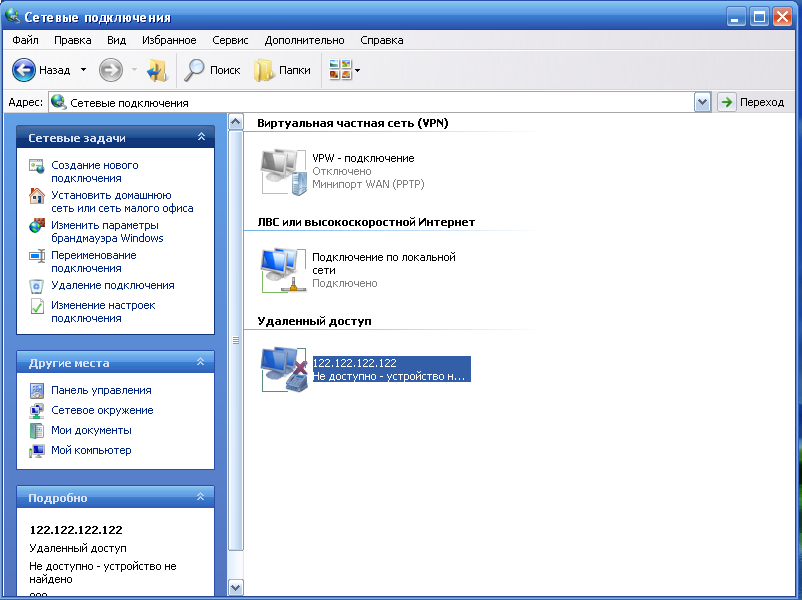
3. Вызываем свойства.

Практическая работа №10
1. Разработка
Организация “Програмка”
Директор Иванов Иван Иванович
Ведущий программист Петров Петр Петрович
Программист Сидоров Сидор Сидорович
Охранник Степанов Степан Степанович
Уборщица Сидоренко Сидор Сидорович
Права доступа персонала работникам.
Директор имеет право доступа ко всем ресурсам.
Ведущий программист является непосредственным разработчиком выпускаемых программ. Имеет право доступа к ресурсам предприятия, имеющие отношения к разрабатываемой продукции. В случае проникновения к ресурсам не имеющих отношения к продукту разработки, (таких как документация, приказы предприятия, договоры с другими организациями и т. д.) может быть оштрафован, а то и вообще уволен.
Программист (является помощником ведущего программиста и выполняет вспомогательные функции). Имеет доступ к тем же ресурсам что и ведущий программист. ресурсы доступа могут быть ограничены ведущем программистом.
Для данных программистов предоставляется общее помещение (рабочее место). В остальные помещения нет права доступа.
Охранник должен охранять вход/выход в здание. Запрещен доступ к ресурсам, помещениям предприятия. В случае чего штраф или увольнение.
Уборщица имеет доступ ко всем помещениям лишь для его уборки. Наказанием является тот же штраф и увольнение.
В зависимости от критичности бизнеса, мы предлагаем один вариант решения задачи обеспечения информационной безопасности:
Берем следующие исходные данные:
Количество пользователей в сети |
Сервера |
Количество сотрудников |
Сотрудники |
Должность |
3 |
2 |
5 |
Иванов Петров Сидоров Степанов Сидоренко |
Директор Ведущий програмист Програмист Охраник Уборщица |
Защита от основных угроз:
Вирусы;
Черви;
Спам;
